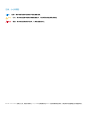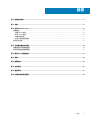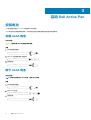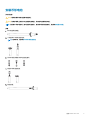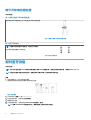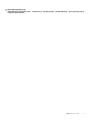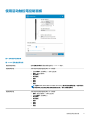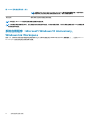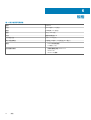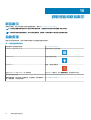Dell PN557W は、タッチスクリーン上でまるでペンや鉛筆を使っているかのように、書き込み、描画、操作ができるアクティブスタイラスペンです。ノート作成やスケッチに最適で、手書き文字の認識にも対応しています。また、2つのボタンが搭載されており、消去したり、右クリックしたり、スクリーンショットを撮影したりと、様々な操作を割り当てることができます。Bluetooth 4.0で接続するため、対応したPCやタブレットで使用可能です。
Dell PN557W の主な機能は以下の通りです。
- 筆圧感知機能:筆圧に応じて線の太さを変えることができます。
- 消去機能:ペン先の下にあるボタンを押すことで、書き込みを消去することができます。
- 右クリック機能:ペン先の上にあるボタンを押すことで、右クリックと同じ操作を実行することができます。
- スクリーンショット撮影機能:ペン先の上にあるボタンを2回押すことで、スクリーンショットを撮影
Dell PN557W は、タッチスクリーン上でまるでペンや鉛筆を使っているかのように、書き込み、描画、操作ができるアクティブスタイラスペンです。ノート作成やスケッチに最適で、手書き文字の認識にも対応しています。また、2つのボタンが搭載されており、消去したり、右クリックしたり、スクリーンショットを撮影したりと、様々な操作を割り当てることができます。Bluetooth 4.0で接続するため、対応したPCやタブレットで使用可能です。
Dell PN557W の主な機能は以下の通りです。
- 筆圧感知機能:筆圧に応じて線の太さを変えることができます。
- 消去機能:ペン先の下にあるボタンを押すことで、書き込みを消去することができます。
- 右クリック機能:ペン先の上にあるボタンを押すことで、右クリックと同じ操作を実行することができます。
- スクリーンショット撮影機能:ペン先の上にあるボタンを2回押すことで、スクリーンショットを撮影

Dell Active Pen
PN557W
用户指南
管制型号: PN556W
June 2020
Rev. A02

注意、小心和警告
注: “注意”表示帮助您更好地使用该产品的重要信息。
小心: “小心”表示可能会损坏硬件或导致数据丢失,并告诉您如何避免此类问题。
警告: “警告”表示可能会导致财产损失、人身伤害甚至死亡。
© 2018-2020 Dell Inc. 或其子公司。保留所有权利。Dell、EMC 和其他商标是 Dell Inc. 或其附属机构的商标。其他商标可能是其各自所有者的商标。

章 1: 包装盒内物品........................................................................................................................... 4
章 2: 功能....................................................................................................................................... 5
章 3: 启动 Dell Active Pen.................................................................................................................6
安装电池.................................................................................................................................................................................6
安装 AAAA 电池...............................................................................................................................................................6
卸下 AAAA 电池...............................................................................................................................................................6
安装币形电池...................................................................................................................................................................7
卸下币形电池固定器...................................................................................................................................................... 8
配对蓝牙设备........................................................................................................................................................................ 8
章 4: 活动触控笔控制 面板............................................................................................................... 10
安装有源手写笔控制面板.................................................................................................................................................. 10
使用活动触控笔控制面板...................................................................................................................................................11
章 5: 握住 Dell 活动触控笔............................................................................................................... 13
章 6: 规格...................................................................................................................................... 14
章 7: 故障排除................................................................................................................................ 15
章 8: 法定信息................................................................................................................................16
章 9: 监管声明................................................................................................................................ 17
章 10: 获取帮助和联系戴尔...............................................................................................................18
目录
目录
3

包装盒内物品
图 1: 包装箱内物品
1. Dell Active Pen 2.
挂绳
3. 币形电池(2 个) 4. AAAA 电池
5.
手册
注: 出于保修目的,请记下包装箱上的 PPID 编号或保留包装箱。
图 2: 记下 PPID 编号
1
4
包装盒内物品

功能
表. 1: 产品的特性和功能
功能 功能
1
笔尖 在触摸屏上移动笔尖以移动指针。使您能够书写、绘制和选择对象。
2
底部套筒按钮
按住此按钮并在您要擦除的区域上移动笔尖。要更改此按钮的功能,请参阅
有源手写笔控制面板。
3
顶部套筒按钮
按此按钮可打开上下文菜单或执行右键单击。要更改此按钮的功能,请参阅
有源手写笔控制面板。
4
蓝牙配对指示灯 白色指示灯闪烁表示配对模式已启用。白色稳定亮起表示配对已完成。有关
将手写笔与蓝牙设备配对的信息,请参阅配对蓝牙设备。
5
顶部按钮
• 按住 3.5 秒可启用配对模式
• 按下后释放可打开 OneNote。
注: 即使在设备屏幕锁定时此功能也可工作。
• 连续按两次可捕获屏幕截图。
• 按住或连续按两次可唤醒处于已连接待机模式的计算机或平板电脑。
注: 此功能仅在支持已连接待机功能部件的设备上可用。
• 在演示模式中时,按住可进入下一个幻灯片,短暂连续按两次可进入上
一个幻灯片。
注: 此功能仅在安装有源手写笔控制面板后可用。有关安装有源手写
笔控制面板的说明,请参阅安装有源手写笔控制面板。
新的有源手写笔控制面板可为顶部按钮编程,以启动内容菜单中列出的特定
应用程序,从顶部按钮启动的默认应用程序如下:
• 单按 — 启动 OneNote
• 按两次 — 屏幕绘图
• 长按 — 启动 Cortana
注: 这些功能仅在 Windows 10 和 Windows 10 周年中可用。
注: 这些功能仅在安装有源手写笔控制面板后可用。有关安装有源手写
笔控制面板的说明,请参阅安装有源手写笔控制面板。
2
功能
5

启动 Dell Active Pen
安装电池
Dell 活动触控笔使用一个 AAAA 电池和两个币形电池。
AAAA 电池为笔尖和圆筒按钮供电。币形电池为蓝牙功能和顶部按钮快速启动功能供电。
安装 AAAA 电池
关于此任务
小心: 错误安装 AAAA 电池会损坏手写笔。
步骤
1. 卸下触控笔的顶盖。
2. 将 AAAA 正极侧朝内插入触控笔。
3. 装回顶盖。
卸下 AAAA 电池
关于此任务
注: 如果产品中安装了 AAAA 电池,请执行以下步骤。
步骤
1. 卸下触控笔的顶盖。
2. 卸下 AAAA 电池。
3. 装回顶盖。
3
6 启动 Dell Active Pen

卸下币形电池固定器
关于此任务
表. 2: 使用工具卸下币形电池固定器。
使用硬币或平头精密螺丝刀拧下顶盖上的币形电池固定器。
图 3: 使用工具卸下币形电池固定器
表. 3: 卸下币形电池
注: 如果产品中安装了币形电池,请执行以下步骤。
从币形电池固定器卸下币形电池。
图 4: 卸下币形电池
配对蓝牙设备
关于此任务
注: 您只可以在选定的 Dell 计算机和平板电脑上使用 Dell 活动触控笔。如需受支持的设备列表,请参阅 www.dell.com。
注: 如果已在蓝牙设备中列出触控笔,将触控笔从列表中移除,然后再配对您的设备。
步骤
1. 按住顶部按钮 3.5 秒以启动配对模式。
蓝牙配对指示灯开始闪烁以确认配对模式已启用。
图 5: 开启蓝牙
2. 在 Windows 搜索中,键入 Bluetooth。
3. 在出现的列表中,点按或点击蓝牙设置。
4. 确保蓝牙已启用。
5. 从设备的列表中,点按或单击 Dell PN557W 触控笔→ 配对。
注: 如果 Dell PN557W 触控笔未列出,确保触控笔上的配对模式已启用。
8 启动 Dell Active Pen

6. 确认触控笔和设备的配对过程。
蓝牙配对指示灯呈白色稳定亮起几秒钟,以表示配对完成,然后该指示灯熄灭。活动笔和设备配对后,蓝牙已启用并且它们在蓝
牙范围内时配对将自动连接。
启动 Dell Active Pen 9

活动触控笔控制 面板
您可以使用活动触控笔控制面板自定义 触控屏的按钮和更改按压灵敏度等。
安装有源手写笔控制面板
关于此任务
安装有源手写笔控制面板:
步骤
1. 启动计算机或平板电脑。
2. 转至 www.dell.com/support/home。
3. 在浏览产品部分下,点按或单击查看产品。
4. 点按或点击电子产品和附件。
5. 点按或单击手写笔。
6. 点按或单击戴尔有源手写笔 PN557W。
7. 轻按或单击驱动程序和下载。
8. 轻按或单击用于操作系统部署的驱动程序。
9. 在有源手写笔控制面板下,点击或单击下载。
10. 保存文件。
11. 下载完成之后,打开文件并按照屏幕上的说明安装有源手写笔控制面板。
4
10 活动触控笔控制 面板

使用活动触控笔控制面板
图 6: 活动触控笔控制面板
表. 4: Dell 活动触控笔功能
触控笔顶部按钮
选择启用演示模式以使用该按钮浏览 PowerPoint 演示。
顶部圆筒按钮
允许您在单击该按钮时选择以下一项功能:
• 上下文菜单(右键单击)(默认已启用)
• 擦除(按住以擦除)
• 向上翻页
• 向下翻页
• 复制
• 粘贴
• 撤消
• 恢复
注: 选择 Enable barrel buttons while hovering(悬停时启用圆筒按钮)可在将笔尖
悬停在屏幕上时启用选择的顶部圆筒按钮功能,笔尖无需触碰屏幕。
底部圆筒按钮
允许您在单击该按钮时选择以下一项功能:
• 擦除(按住以擦除)(默认已启用)
• 上下文菜单(右键单击)
• 向上翻页
• 向下翻页
• 复制
• 粘贴
• 撤消
• 恢复
活动触控笔控制 面板 11

表. 4: Dell 活动触控笔功能 (续)
注: 选择 Enable barrel buttons while hovering(悬停时启用圆筒按钮)可在将笔尖
悬停在屏幕上时启用选择的顶部圆筒按钮功能,笔尖无需触碰屏幕。
笔尖选项
移动滑块以更改您的触控笔灵敏度。
注: 单击进入 Microsoft 触控笔控制面板连接更多配置选项。
注: 活动触控笔控制面板打开时,会为按钮按压功能设置默认配置。关闭活动触控笔时,将允许其他应用程序为 Dell 活动触控笔
功能设置默认配置。
系统应用程序:Microsoft Windows 10 Anniversary、
Windows Ink Workspace
将按一次、按两次和长按的活动触控笔控制面板软件上下文菜单设置更改为 Defined by System(系统定义)。。这会将 Microsoft
Ink Workspace 设置为按钮按压功能的默认配置。
12 活动触控笔控制 面板

握住 Dell 活动触控笔
握住 Dell 活动触控笔,就像持拿铅笔或钢笔一样。调整笔夹,以便轻松使用圆筒按钮。绘画或放置 Dell 活动触控笔时,确保不要意
外按下圆筒按钮。
图 7: 使用 Dell 活动触控笔时手的位置
5
握住 Dell 活动触控笔 13

规格
表. 5: 戴尔有源手写笔规格
型号
PN557W
长度
160.59 毫米(6.32 英寸)
直径
9.50 毫米(0.37 英寸)
重量
20 克(0.044 磅)
无线
智能低功耗蓝牙 4.0
无线覆盖范围
10 米(32.80 英尺)
笔尖可检测高度
5 毫米至 10 毫米(0.20 英寸至 0.39 英寸)
电池
• AAAA 非可充电电池
• 319 币形(2 个)
支持的操作系统
• 安装有最新更新的 Windows 8.1
• Windows 10
• Windows 10 周年
6
14
规格

故障排除
注: 您只可以在选定的 Dell 计算机和平板电脑上使用 Dell 活动触控笔。如需受支持的设备列表,请参阅 www.dell.com。
表. 6: Dell 活动触控笔故障排除
问题 可能原因 可能的解决方案
触控笔不工作。 • 电池安装不正确。
• 确保电池已正确安装。有关详情,请
参阅安装电池。
• 电池电量不足。
• 装回电池。有关详情,请参阅安装电
池。
触控笔无法书写,圆筒按钮不工作。 AAAA 电池安装不正确或电量不足。 装回 AAAA 电池。有关详情,请参阅安装
AAAA 电池。
圆筒按钮的默认功能不工作。 应用程序不支持这些功能。
在支持这些功能的 OneNote 或其他应用程
序中测试圆筒按钮。
按住顶部按钮 1 次无法打开 OneNote。 • OneNote 未安装。 • 确保您的设备中已安装 OneNote。
• 触控笔与设备未配对。
• 确保触控笔与您的设备配对。有关详
情,请参阅蓝牙设备配对。
• 币形电池可能电量不足。
• 更改币形电池。有关详情,请参阅安
装币形电池。
• 装回币形电池后,触控笔不会与您的
设备重新配对。
• 从蓝牙设备列表中移除触控笔,然后
重新对其与您的设备配对。有关详
情,请参阅蓝牙设备配对。
连续按顶部按钮两次无法捕获截图。
您的设备未安装 Windows 更新
KB2968599。
从 Microsoft 网站安装 Windows 更新
KB2968599。
无法将触控笔与设备配对。 • 不受支持的设备。
• Dell Active Pen 仅能与 Dell 设备配合使
用。
• 设备上的蓝牙驱动程序已过期。
• 为您的设备安装最新的蓝牙驱动程序
触控笔在蓝牙设备列表下显示为未连接。 触控笔与设备未正确配对。 • 为您的设备安装最新的蓝牙驱动程序
• 从蓝牙列表中移除触控笔,然后重新
配对。有关触控笔与您的设备配对的
详情,请参阅蓝牙设备配对。
蓝牙配对没有打开。 币形电池可能电量不足。
更改币形电池。有关详情,请参阅安装币
形电池。
按住顶部按钮或连续按顶部按钮两次无法
将计算机或平板电脑从连接待机状态唤
醒。
您的计算机或平板电脑不支持连接的待机
功能部件。
确保在支持连接的待机功能部件的计算机
和平板电脑上使用此功能部件。在 Dell 网
站上搜索 PN557W,获取受支持设备的列
表。
7
故障排除
15

法定信息
保修
有限保修和退回政策
戴尔品牌产品享有一年有限硬件保修。如果随戴尔系统一起购买,则将遵循系统保修。
对于美国客户:
您购买和使用本产品受戴尔终端用户协议的约束,您可以在 www.dell.com/terms 上找到该协议。该文档包含具有约束力的仲裁条
款。
对于欧洲、中东和非洲客户:
销售和使用的戴尔品牌产品受适用的国家消费法律权利、您签订的任何零售商销售协议的条款(在您与零售商之间适用)和戴尔终
端用户合同条款的约束。
戴尔还可能提供其他硬件保修 - 戴尔终端用户合同和保修条款的详细信息可在 www.dell.com 上找到,从首页底部的列表中选择您
所在的国家/地区,然后以单击终端用户条款的“条款和条件”链接或者保修条款的“支持”链接。
对于非美国客户:
销售和使用的戴尔品牌产品受适用的国家消费法律权利、您签订的任何零售商销售协议的条款(在您与零售商之间适用)和戴尔保
修条款的约束。戴尔还可能提供其他硬件保修 - 戴尔保修条款的详细信息可在 www.dell.com 上找到,从首页底部的列表中选择您
所在的国家/地区,然后以单击终端用户条款的“条款和条件”链接或者保修条款的“支持”链接。
8
16
法定信息

监管声明
FCC 公告(仅限美国)和其他监管信息
有关 FCC 公告和其他监管信息,请参阅 www.dell.com/regulatory_compliance 上的合规网站。
此设备符合 FCC 公告第 15 部分的规定。操作受以下情况约束:
1. 此设备不会产生有害干扰。
2. 此设备必须接受所接收到的任何干扰,包括可能导致多余操作的干扰。
小心: 未经负责合规方明确许可而对此设备进行更改或修改,可能会导致用户操作该设备的授权作废。
此设备经过检测,证明符合 FCC 条例第 15 部分中对 B 级数字设备的限制。这些限制旨在提供合理的保护,以防止安装在居住区的
设备产生有害干扰。此设备会产生、使用和辐射射频能量,如果未按照说明安装和使用,可能会对无线电通信造成有害干扰。但
是,并不能保证在特定安装中不会发生干扰。如果此设备确实对无线电或电池接收造成有害干扰(可以通过关闭和打开此设备进行
确定),请用户尝试以下一种或多种措施来排除干扰:
• 重新调整接收天线的方向或位置。
• 增大设备与接收器之间的距离。
• 将设备连接至与接收设备不同的电路插座。
• 咨询经销商或有经验的无线电/电视技术人员以获得帮助。
此设备必须使用屏蔽电缆以确保符合 FCC 的 B 类限制。
9
监管声明
17

获取帮助和联系戴尔
联系戴尔
如果因为销售、技术支持或客户服务问题联络戴尔,请访问 www.dell.com/contactdell。
注: 可用性会因国家和地区以及产品的不同而有所差异,某些服务可能在您所在的国家/地区不可用。
注: 如果没有活动的互联网连接,您可以在购货发票、装箱单、帐单或戴尔产品目录上查找联系信息。
自助资源
使用这些在线自助资源,您可以获得有关戴尔产品和服务的信息和帮助:
表. 7: 获取帮助和联系戴尔
有关戴尔产品和服务的信息
www.dell.com/support
Windows 8.1 和 Windows 10
戴尔帮助和支持应用程序
Windows 10
开始使用应用程序
Windows 8.1 帮助 + 提示应用程序
访问 Windows 8.1 和 Windows 10 中的帮助 在 Windows 搜索中,输入帮助和支持,然后按 Enter 键。
操作系统的联机帮助
www.dell.com/support/windows
故障处理信息、用户手册、设置说明、产品规格、技术帮助博
客、驱动程序、软件更新等等
www.dell.com/support
10
18
获取帮助和联系戴尔
-
 1
1
-
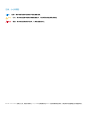 2
2
-
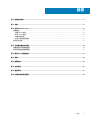 3
3
-
 4
4
-
 5
5
-
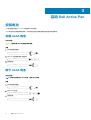 6
6
-
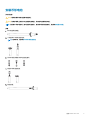 7
7
-
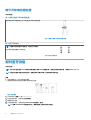 8
8
-
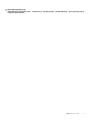 9
9
-
 10
10
-
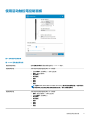 11
11
-
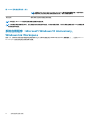 12
12
-
 13
13
-
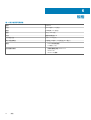 14
14
-
 15
15
-
 16
16
-
 17
17
-
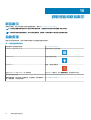 18
18
Dell PN557W は、タッチスクリーン上でまるでペンや鉛筆を使っているかのように、書き込み、描画、操作ができるアクティブスタイラスペンです。ノート作成やスケッチに最適で、手書き文字の認識にも対応しています。また、2つのボタンが搭載されており、消去したり、右クリックしたり、スクリーンショットを撮影したりと、様々な操作を割り当てることができます。Bluetooth 4.0で接続するため、対応したPCやタブレットで使用可能です。
Dell PN557W の主な機能は以下の通りです。
- 筆圧感知機能:筆圧に応じて線の太さを変えることができます。
- 消去機能:ペン先の下にあるボタンを押すことで、書き込みを消去することができます。
- 右クリック機能:ペン先の上にあるボタンを押すことで、右クリックと同じ操作を実行することができます。
- スクリーンショット撮影機能:ペン先の上にあるボタンを2回押すことで、スクリーンショットを撮影